
Материалы по «Основам геоинформационных технологий»
Географическая информационная система – это информационная система, обеспечивающая сбор, хранение, обработку, доступ, отображение и распространение пространственно-скоординированных данных в форме их цифровых представлений (векторных, растровых и других) и включающая набор функциональных возможностей ГИС, в которых реализуются операции геоинформационных технологий.
Данные могут быть в любой текстовой, картографической и цифровой форме и способны интегрироваться внутри одной системы.
ГИС - это компьютерная система, позволяющая показывать данные на электронной карте.
ГИС = электронная карта + базы данных + анализ
Основные понятия MapInfo
Слой – набор однотипных векторных графических данных: точечных, линейных, площадных. Основной способ представления данных таблицы в окне Карты. Карта в MapInfo может состоять из нескольких слоев (векторные, растровые слои (слой с растровым изображением), а также тематические слои и Косметический слой).
Таблица – основная информационная единица MapInfo. В отличии от обычного понятия таблицы, в MapInfo она представляет собой слой, привязанный к табличной базе данных и по существу соответствует карте.
Список – для обозначения изображения таблицы (табличных данных).
Рабочий Набор – совокупность данных (таблиц и слоев), которая позволяет создавать сложную карту (картографическую композицию). В Рабочем Наборе запоминаются как имена таблиц, окна, вспомогательные окна, так и их расположение на экране.
Легенда – список условных обозначений используемых картой или Графиком.
Отчет – совокупность графических данных, предназначенная для вывода на печать. Отчет может содержать несколько фреймов (окон), в которых размещается разная информация: карты, легенды, графики, дополнительные подписи и т.д.
Геокодирование – процедура позиционирования информации базы данных (реляционной таблицы) в соответствии с подсоединенными объектами Карты.
Основы технологии работы в MapInfo
MapInfo относится к классу векторных ГИС. Это означает, что основными объектами, с которыми оперирует система, являются векторные объекты. Построение карты в MapInfo заключается в создании совокупности векторных объектов, отображающих необходимые объекты местности и привязки векторных данных к таблицам, в которых хранится атрибутивная информация.
Основные технологические процессы в MapInfo можно разделить на четыре группы: ввод данных, графическое редактирование, геоинформационное моделирование, подготовка данных к печати.
В процессе работы кроме основного падающего меню используют три основные инструментальные панели в MapInfo: «Операции», «Пенал», «Программы».
Главное меню
![]()
Главное падающее меню содержит следующие разделы команд: Файл, Правка, Программы, Объекты, Запрос, Таблица, Настройки, Окно, Карта, Справка.
Регистрация карт.
Порядок определения геодезических координат

Определение координат точки
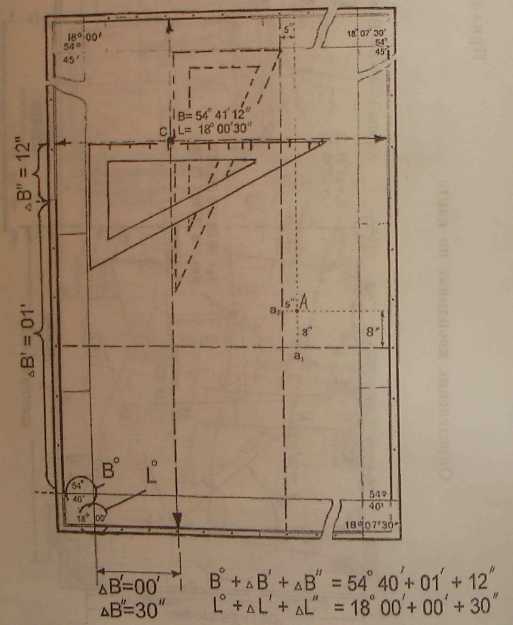
Примечание. Сторонами рамок топографических карт являются меридианы и параллели. Географические координаты углов рамок подписываются на каждом листе карты
Регистрация растрового изображения
Регистрация необходима для привязки растрового изображения к заданной системе координат. Регистрация растрового изображения возможна двумя методами. В первом координаты контрольных точек карты вводятся пользователем с клавиатуры, во – втором – используя зарегистрированную карту с помощью функции (совместить с картой).
Диалог «Регистрация изображения»

Выбор контрольных точек из существующей Карты
Первый метод регистрации обычно применяется, когда необходимо векторизовать растровое изображение, для которого отсутствует его векторный аналог. Другими словами такая регистрация необходима при создании новой карты. Такой подход требует предварительного определения координат точек карты, которые будут использоваться в качестве контрольных. Т.е. в распоряжении оператора должна быть некая таблица с координатами возможных контрольных точек.
Эффективность этого метода повышается, если контрольные точки маркированы, т.е. выделены на растровом изображении и на его бумажном оригинале.
Для осуществления регистрации первым методом необходимо выполнить следующие процедуры:
1. Выполните команду Файл > Открыть таблицу, и на экран будет выведен диалог "Открыть таблицу".
2. В меню "Типы файлов" выберите "Растр". В списке файлов MapInfo покажет все имена растровых файлов на текущем каталоге.
3. Выберите растровый файл, который хотите открыть, и нажмите на кнопку "Открыть". MapInfo откроет диалог "Регистрация изображения". В нижней половине этого диалога в окошке будет показан предварительный вид растрового изображения.
4. Выберите проекцию для растровой карты в диалоге "Выбор проекции", который открывается кнопкой "Проекция".
Диалог «Выбор проекции»

Если растровое изображение получено сканированием карты, то задайте проекцию, которую имеет используемая карта.
Если проекция растровой карты неизвестна, то используйте стандартную проекцию (долгота/широта). Нажмите на кнопку "OK".
5. Для расстановки контрольных точек поместите указатель мышки в окно с растровым изображением в точку, которую хотите выбрать как контрольную. Нажмите и отпустите клавишу мыши, и на экран будет выведен диалог "Добавить контрольную точку".
6. Введите в окошки диалога "Добавить контрольную точку" координаты Карты, которые ставятся в соответствие с данной контрольной точкой. Координаты растра контрольной точки помещаются автоматически. Значения в окошках "Растр" измеряются в пикселах. Нажмите на кнопку "OK".
Диалог «Добавить контрольную точку»

Выберите не менее трех контрольных точек. Если точка на растровом изображении не видна, перемещайте изображение с помощью кнопок прокрутки. В качестве контрольных точек необходимо выбирать точки с наилучшим опознованием на снимке.
Значения координат Карты должны вводиться в десятичных градусах, а не в градусах/минутах/секундах. В MapInfo каждая точка записывается как пара координат (x, y). MapInfo использует десятичные градусы.
Формула перевода в десятичные градусы:
Г+М/60+С/3600
или использование программы «Пересчет» «Degree Converter (ДесГрад-ГМС)
Повторите 5 и 6 шаги для определения второй и третьей контрольных точек. Для обеспечения более точных результатов можно ввести избыточные измерения, т.е. ввести пять или шесть контрольных точек. Каждая контрольная точка помогает MapInfo связывать земные координаты с положением на растровом изображении. Идеально, если контрольные точки задаются в каждом углу растрового изображения или хотя бы недалеко от каждого угла. Такой способ задания повышает точность привязки растра к векторному изображению. Число необходимых контрольных точек зависит от типа проекции изображения. Если Вы не имеете возможности определить проекцию Карты или Вы работаете с изображением, которое имеет не определенную в MapInfo проекцию (например, с аэрофотоснимками), то Вам может понадобиться ввести двадцать и более контрольных точек. Нажмите на кнопку "OK" после того как все контрольные точки будут добавлены. MapInfo покажет растровое изображение в окне Карты. После выполнения регистрации изображения MapInfo создаст табличный файл (файл с расширением .TAB), где будет сохранена информация о регистрации. В следующий раз это растровое изображение можно открыть как таблицу командой Файл > Открыть таблицу без повторения регистрации.
Второй метод регистрации растровых изображений основан на основе уже зарегистрированной карты. Технологически эта процедура применяется, когда необходимо привязать растровое изображение к уже существующей в электронном виде векторной карте.
Для регистрации растрового изображения с помощью функции совместить с картой:
1. Откройте окно зарегистрированной Карты. Расширение (Tab)
2. Откройте растровый файл, выполнив команду Файл > Открыть таблицу. Выберите файл растра, проекцию. MapInfo откроет диалог "Регистрация изображения".
3. Отметьте точку на незарегистрированной карте. Найдите эту же точку на зарегистрированной карте. Выполните команду Таблица > Растр > Совместить с картой. Это действие включает специальный режим, позволяющий выбирать точки непосредственно в окне Карты и совмещать их.
4. Укажите на эту точку в окне зарегистрированной Карты. На экран будет выведены координаты точки.
5. Повторить действия для следующих точек.
